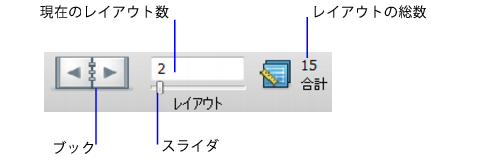レイアウトの切り替え
|
•
|
レイアウトポップアップメニューからレイアウトを選択します。
|
|
•
|
|
•
|
ステータスツールバーのナビゲーションコントロールを使用します。
|
|
ブックの右矢印をクリックします。
|
|
|
スライダを左右にドラッグします。
|
|
|
ブックの現在のレイアウト番号をクリックして目的のレイアウト番号を入力してから、Enter キー(Windows)または return キー(Mac OS)を押します。
または Esc キー(Windows)または esc キー(Mac OS)を押し、レイアウト番号を入力して、Enter キー(Windows)または return キー(Mac OS)を押します。
|
|
•
|
メモ 現在のファイルを開くとレイアウトが表示されるようにするには、[ファイル] メニューから[ファイルオプション...] を選択します。[開く] タブで [表示するレイアウト] を選択します。[レイアウトの指定] ダイアログボックスでレイアウトを選択します。ファイルオプションの設定を参照してください。